win10的rar文件打开 教你win10的rar文件打开
来源:www.laobaicai.net 发布时间:2019-03-27 08:15
rar是一种文件压缩与归档的专利文件格式,既然是压缩文件,我们就可以使用解压缩软件将其打开。那你们知道在win10应用商店下载压缩软件打开rar文件怎样打开吗?今天小编就来给大家说说win10打开rar文件的方法,一起来学习下吧。
1、打开开始菜单,找到M列表下的应用商店
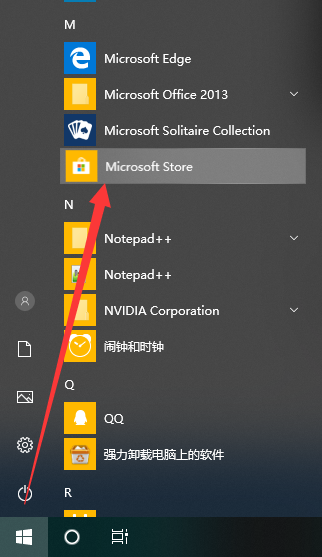
2、打开应用商店后,左上角输入“rar”,点击列表下的RAR Opener
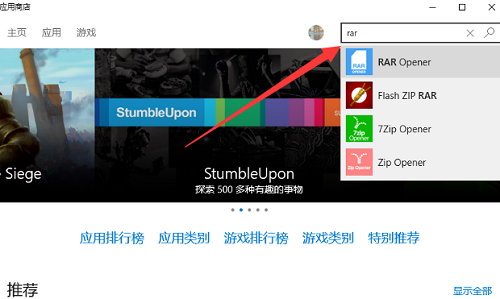
3、进入软件的安装界面,点击“安装”按钮。
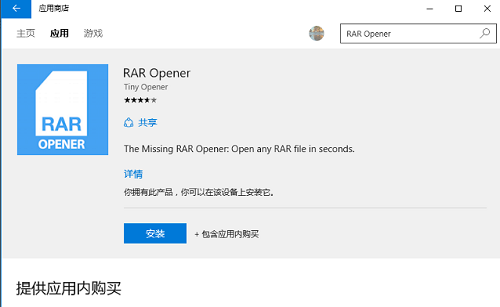
4、安装成功后开始菜单就会出现“RAR Opener”软件,我们点击启动它。
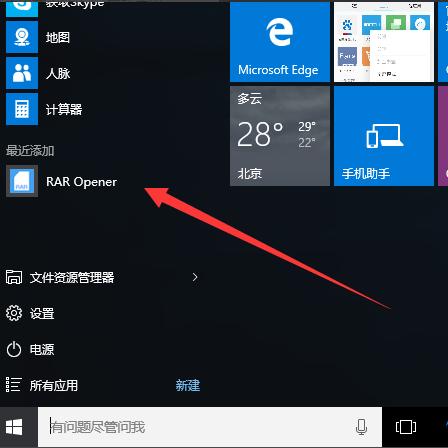
5、RAR Opener 的主界面分为 Unpack(解压)和 PACK(压缩)两个部分。在Unpack 解压部分,会将最近访问的文件夹以按钮的形式列出来;而点击“Other…”,则可以浏览其他任意文件夹。
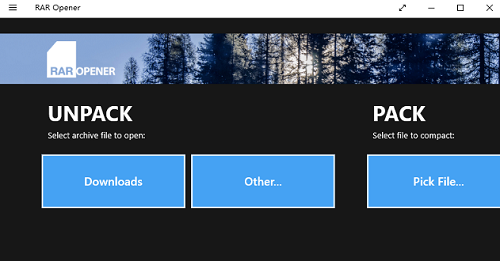
6、点击相应按钮,打开目标文件夹,选定 rar 格式压缩文件,点击右下角的open it”,完成了压缩文件的解压。
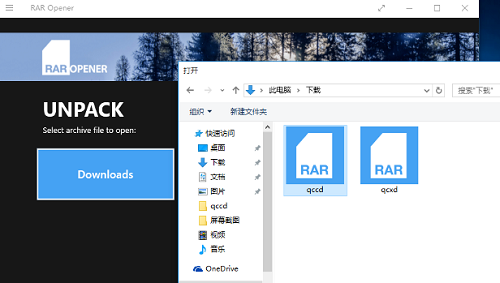
7、解压完成后,压缩文件所在文件夹会出现一个名叫 RAR Opener 的文件夹,打开查看就可以了
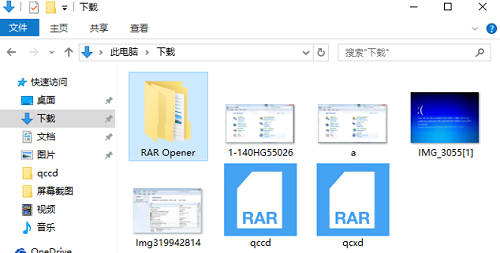
以上就是win10的rar文件打开 教你win10的rar文件打开的全部内容了。如果你也想知道win10打开rar文件要怎么操作,不妨参考小编上述方法来解决哦。更多精彩教程请关注老白菜官网。
推荐阅读
"win10系统亮度调节无效解决方法介绍"
- win10系统没有亮度调节解决方法介绍 2022-08-07
- win10系统关闭windows安全警报操作方法介绍 2022-08-06
- win10系统无法取消屏保解决方法介绍 2022-08-05
- win10系统创建家庭组操作方法介绍 2022-08-03
win10系统音频服务未响应解决方法介绍
- win10系统卸载语言包操作方法介绍 2022-08-01
- win10怎么还原系统 2022-07-31
- win10系统蓝屏代码0x00000001解决方法介绍 2022-07-31
- win10系统安装蓝牙驱动操作方法介绍 2022-07-29
老白菜下载
更多-
 老白菜怎样一键制作u盘启动盘
老白菜怎样一键制作u盘启动盘软件大小:358 MB
-
 老白菜超级u盘启动制作工具UEFI版7.3下载
老白菜超级u盘启动制作工具UEFI版7.3下载软件大小:490 MB
-
 老白菜一键u盘装ghost XP系统详细图文教程
老白菜一键u盘装ghost XP系统详细图文教程软件大小:358 MB
-
 老白菜装机工具在线安装工具下载
老白菜装机工具在线安装工具下载软件大小:3.03 MB










